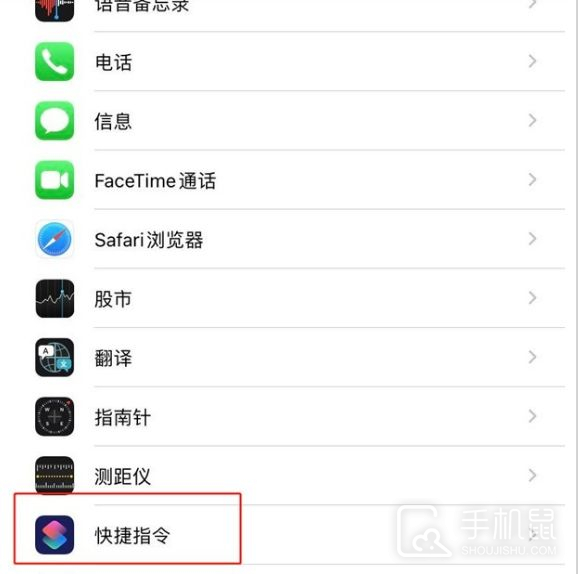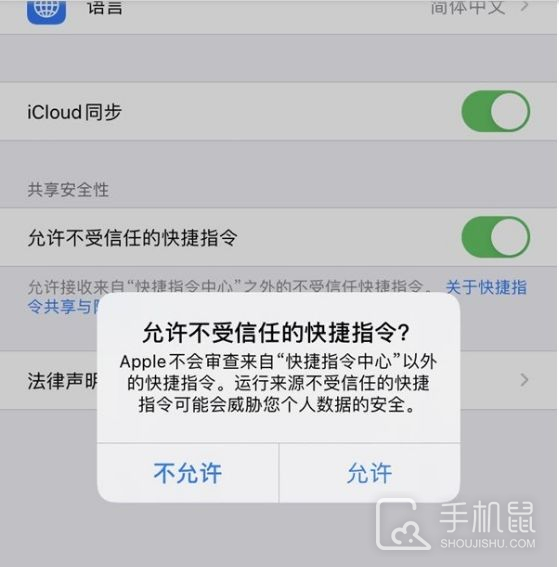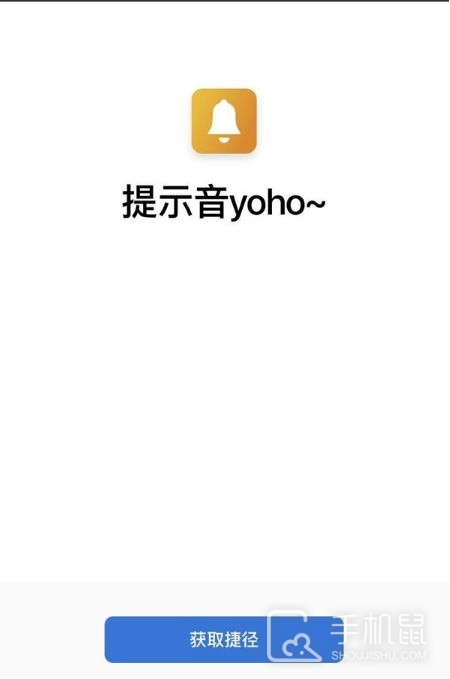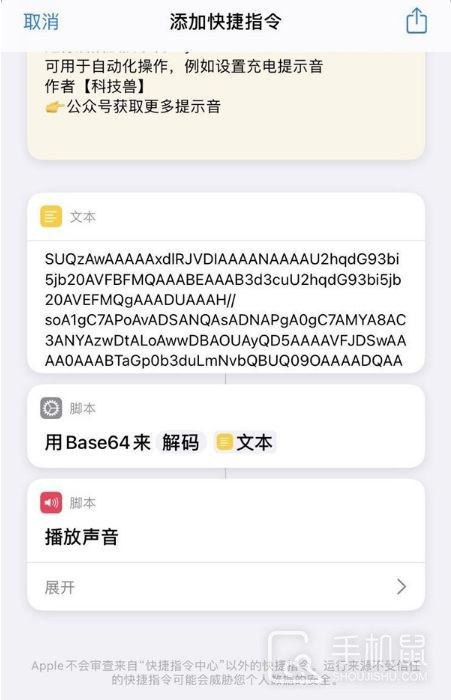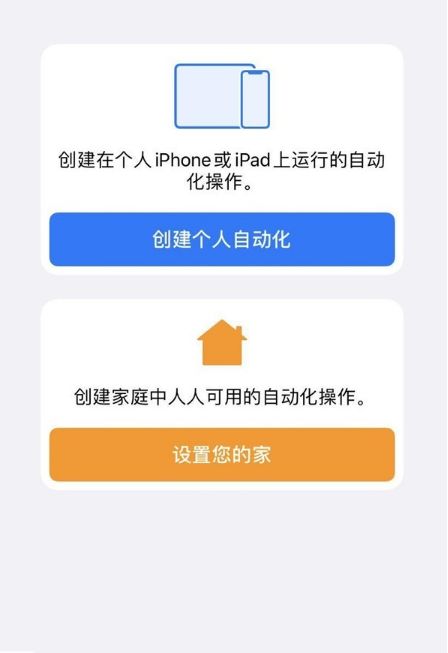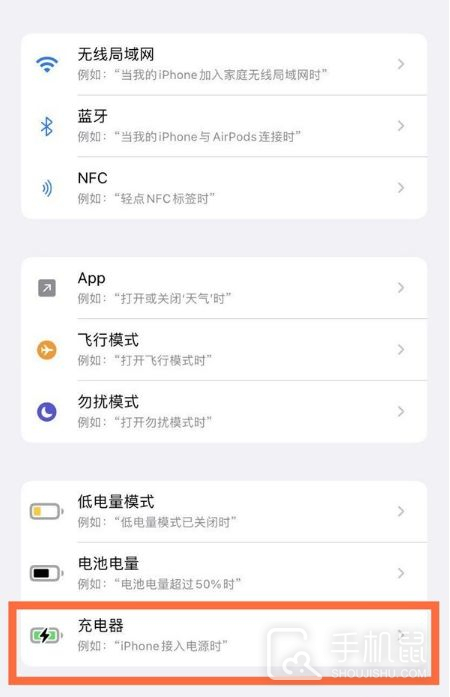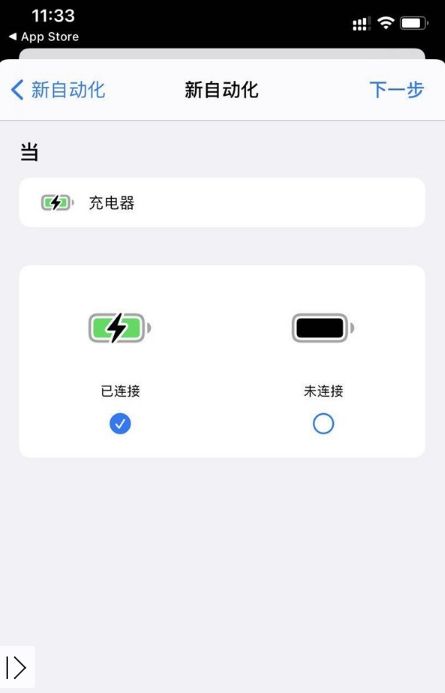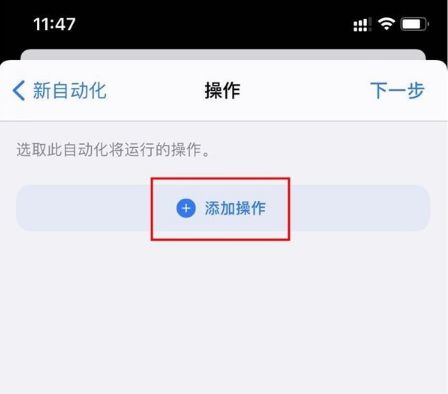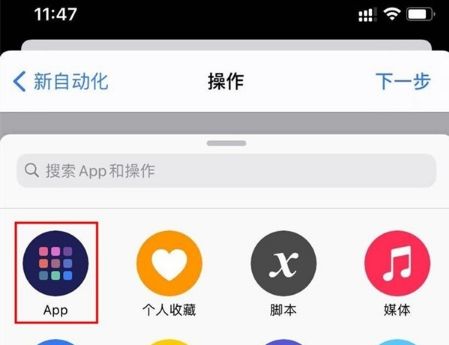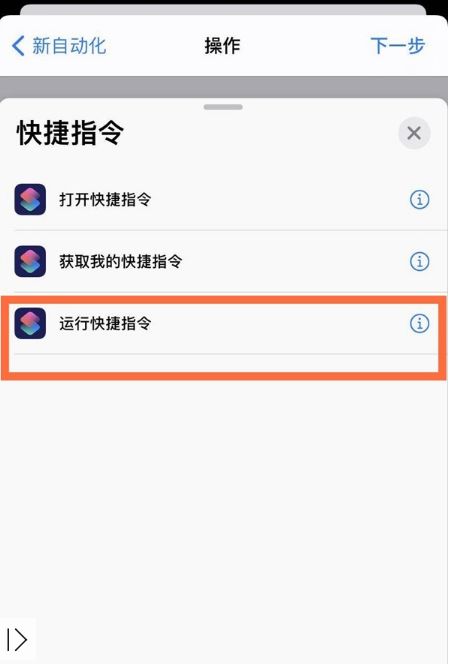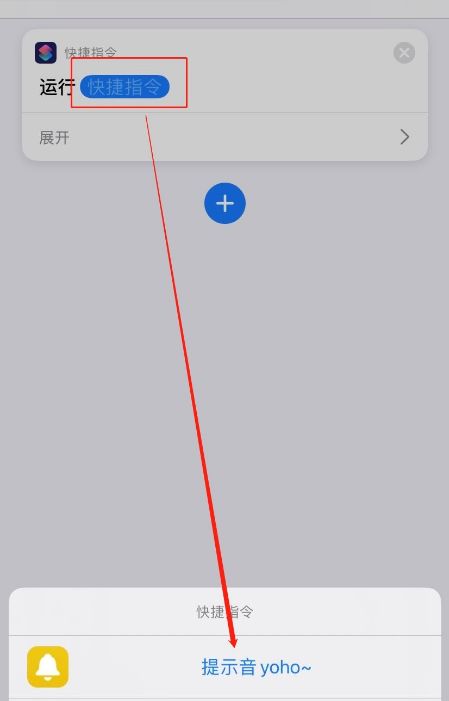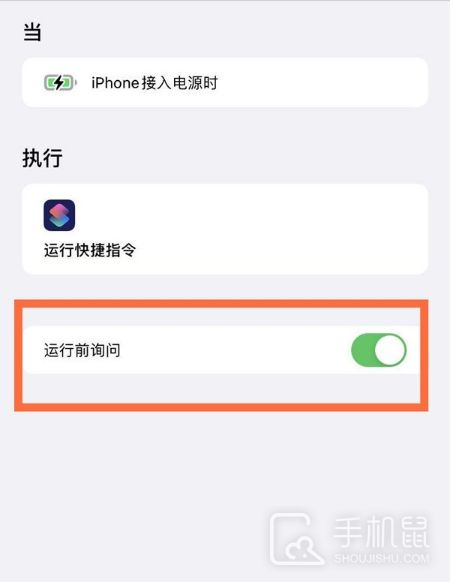苹果14plus充电提示音设置教程
作者:小葱
时间:2022-11-24 14:22
苹果14plus以其优秀的性能深的广大消费者们的喜爱,为了让大家都能更好的使用这款手机,小编今天在这里为大家带来了苹果14plus充电提示音设置教程。如果你想知道苹果14plus怎么设置充电提示音,那么就来学习一下吧。
苹果14plus充电提示音设置教程
1、打开手机设置,找到快捷指令,打开允许不受信任的快捷指令的开关。
2、打开icloud中的yoho提示音,并点击获取捷径,点击添加不受信任的快捷指令。
3、打开快捷指令,点击自动化>创建个人自动化>充电器。
4、点击添加操作,点击app,选择快捷指令。
5、选择运行快捷指令,再次点击快捷指令,选择提示音yoho,点击下一步。
6、将运行前询问的开关关闭,然后使用充电器给iPhone手机充电就会有提示音出现。
想要在苹果14plus上设置充电提示音还是比较复杂的,不过大家只要按照小编的方法来,那么就一定可以成功设置,如果你还有其他苹果14plus的问题,欢迎来手机鼠寻找答案。
购买平台
京东
拼多多
相关专栏
iPhone14Plus使用教程